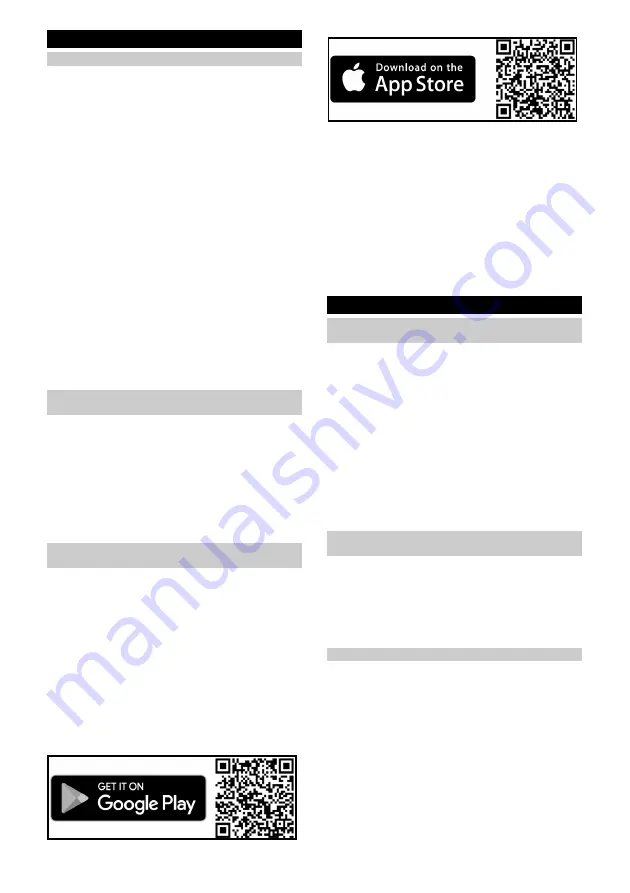
176
Slovenčina
Prvé uvedenie do prevádzky
Umiestnenie nabíjacej stanice
몇
VÝSTRAHA
Č
istiaci robot RCF 3 sa smie nabíja
ť
len pomocou nabí-
jacieho zariadenia na nabíjacej stanici s
č
íslom dielu
4.269-072.0.
●
Zvo
ľ
te také miesto, aby sa
č
istiaci robot mohol bez
problémov dosta
ť
k nabíjacej stanici.
Upozornenie
Nabíjaciu stanicu umiestnite na podlahu odolnú vo
č
i vo-
de, pretože inú podlahu by mohol vlhký valec po
č
as na-
bíjania poškodi
ť
.
●
Na
ľ
avo a napravo od nabíjacej stanice zabezpe
č
te
vzdialenos
ť
minimálne 0,5 m a pred nabíjacou sta-
nicou minimálne 1,5 m.
●
Miesto nesmie by
ť
vystavené priamemu slne
č
nému
žiareniu.
1. Umiestnite nabíjaciu stanicu.
Obrázok B
2. Z lepiaceho pásu káblového upevnenia stiahnite fó-
liu a pripojte káblové upevnenie upevnite k zadnej
strane nabíjacej stanice. Kábel pod
ľ
a potreby
úh
ľ
adne umiestnite.
Obrázok D
3. Zástr
č
ku prístroja zasu
ň
te do káblovej zásuvky na
bo
č
nej strane nabíjacej stanice.
Obrázok C
4. Zasu
ň
te sie
ť
ovú zástr
č
ku.
Spojenie
č
istiaceho robota s nabíjacou
stanicou
1.
Č
istiaci robot manuálne umiestnite na nabíjaciu sta-
nicu a uistite sa, že nabíjacie kontakty majú dobrý
kontakt.
Č
istiaci robot sa automaticky zapne a vydá akustic-
ký signál. LED indikácie na displeji sa rozsvietia.
Upozornenie
Pri prvom uvedení do prevádzky nie je možné manuál-
ne zapnutie bez kontaktu s nabíjacou stanicou.
Po prvom uvedení do prevádzky sa
č
istiaci robot auto-
maticky presunie do nabíjacej stanice.
Spojenie
č
istiaceho robota s WLAN sie
ť
ou a
aplikáciou
Č
istiaci robot možno ovláda
ť
priamo pomocou tla
č
idiel
na prístroji alebo prostredníctvom aplikácie nainštalova-
nej v mobilnom zariadení s podporou WLAN siete. Pre
umožnenie používania všetkých dostupných funkcií sa
odporú
č
a ovláda
ť
č
istiaci robot pomocou aplikácie Kär-
cher Home Robots.
Pred stiahnutím aplikácie sa uistite, že sú splnené na-
sledujúce podmienky:
●
Mobilné zariadenie je pripojené k internetu.
●
Na smerova
č
i je aktivovaná
WLAN sie
ť
s frekven-
ciou 2,4 GHz
.
●
Je zaru
č
ené dostato
č
né pokrytie WLAN sie
ť
ou.
Z obchodu s aplikáciami Apple App Store
®
alebo z ob-
chodu s aplikáciami Google Play™ Store si stiahnite
aplikáciu Kärcher Home Robots.
●
Google Play™ a Android™ sú ochranné známky
alebo registrované ochranné známky spolo
č
nosti
Google Inc.
●
Apple
®
a App Store
®
sú ochranné známky alebo re-
gistrované ochranné známky spolo
č
nosti Apple Inc.
Spojenie
č
istiaceho robota s aplikáciou Kärcher Ho-
me Robots a WLAN sie
ť
ou
:
1. Z obchodu s aplikáciami Apple App Store alebo
Google Play Store si stiahnite aplikáciu Kärcher Ho-
me Robots.
2. Otvorte aplikáciu Kärcher Home Robots.
3. Vytvorte si ú
č
et (ak ešte nie ste zaregistrovaný).
4. Pridajte požadovaný
č
istiaci robot.
5. Postupujte pod
ľ
a podrobných pokynov v aplikácii.
Uvedenie do prevádzky
Vloženie nádrže na zne
č
istenú nádobu a
nádrže na
č
istú vodu
Pred namontovaním celého modulu nádrže do
č
istiace-
ho robota je najprv nutné vloži
ť
nádrž na zne
č
istenú vo-
du do nádrže na
č
istú vodu.
1. Nádrž na zne
č
istenú vodu vodorovne zasu
ň
te do
nádrže na
č
istú vodu tak, aby došlo k jej po
č
ute
ľ
né-
mu zaisteniu.
Obrázok F
2. Nádrž na
č
istú vodu vodorovne zasu
ň
te do
č
istiace-
ho robota tak, aby došlo k jej po
č
ute
ľ
nému zaiste-
niu.
Obrázok G
Upozornenie
Je tiež možné najprv vloži
ť
nádrž na
č
istú vodu do prí-
stroja a následne vloži
ť
nádrž na zne
č
istenú vodu do
nádrže na
č
istú vodu.
Odobratie nádrže na zne
č
istenú nádobu a
nádrže na
č
istú vodu
1. Stla
č
te tla
č
idlo na odistenie nádrže na
č
istú vodu a
nádrž na
č
istú vodu vyberte z prístroja.
Obrázok K
2. Stla
č
te tla
č
idlo na odistenie nádrže na zne
č
istenú
vodu a nádrž na zne
č
istenú vyberte z nádrže na
č
i-
stú vodu.
Obrázok L
Vloženie
č
istiaceho valca
1. Stla
č
te tla
č
idlo na odistenie valcovej kazety.
Valcová kazeta sa oddelí od
č
istiaceho robota.
2. Valcovú kazetu vyberte z
č
istiaceho robota.
Obrázok H
3. Stieracia jednotka vyklopte nahor.
4. V súlade s obrázkom nasu
ň
te
č
istiaci valec na dr-
žiak valca a následne ho zatla
č
te nadol. Dbajte na
farebné ozna
č
enie (šedá k šedej, biela k bielej).
Obrázok I
5. Stieracia jednotka sklopte nadol.
6. Dbajte na vedenie kazety a valcovú kazetu zasu
ň
te
do
č
istiaceho robota tak, aby došlo k jej po
č
ute
ľ
né-
mu zaisteniu.
Obrázok J
Содержание RCF 3
Страница 2: ...A...
Страница 3: ...B C D E F G H I...
Страница 4: ...J K L M N O P Q...
Страница 5: ...R S T U...
Страница 219: ...219 IEC 60825 1 2014 1 8 0 C 35 C 30 mA IEC 60364 1 4 269 072 0...
Страница 221: ...221 Sensitive 125 LiDAR LiDAR LED LED WLAN WLAN WLAN WLAN OFF WLAN LED 30 LED 29 10 LED 9 OFF...
Страница 222: ...222 5 6 LED WLAN ON OFF RCF 3 4 269 072 0 0 5 m 1 5 m 1 B 2 D 3 C 4 OFF LED...
Страница 224: ...224 5 6 ON OFF ON OFF Home K rcher Home Robots 1 LED 2 ON OFF 3 E 1 ON OFF LED LED LED ON OFF 2 ON OFF LED...
Страница 225: ...225 1 LED LED LED LED WLAN 1 1 1 LED 2 ON OFF 1 LED 2 LED LED LED LED 1 LED 2 Home LED LED 1 LED 2 LED LED LED Max 1 2 N...
Страница 227: ...227 P Q 1 1 2 R 3 4 S 5 60 C T 6 7 1 2 R 3 4 S 5 6 U 7 8 J 1 K RCHER K RCHER 1...
Страница 230: ...230 0 C 35 C 30 IEC 60364 1 4 269 072 0 K RCHER...
Страница 232: ...232 5 6 WLAN WLAN WLAN WLAN WLAN WLAN 30 29 10 9...
Страница 234: ...234 1 K 2 L 1 2 H 3 4 I 5 6 J 1 2 M 3 4 K RCHER 5 6 Home K rcher Home Robots...
Страница 235: ...235 1 2 3 E 1 2 1 WLAN 1 1 1 2 1 2...
Страница 236: ...236 1 2 Home 1 2 Max 1 2 N 3 O 4 5 6 1 1 2 3 3 4 5 WLAN WLAN WLAN WLAN 2 4 1 2 Home 3 1 Home 5 2 Home 5...
Страница 237: ...237 LiDAR 5 P Q 1 1 2 R 3 4 S 5 60 T 6 7 1 2 R 3 4 S 5 6 U 7 8 J...
Страница 240: ...240 IEC 60825 1 2014 1 8 0 C 35 C 30 IEC 60364 1...
Страница 242: ...242 25 26 27 28 29 30 30 125 Sensitiv LiDAR LiDAR WLAN WLAN WLAN WLAN WLAN 30 29 10 9...
Страница 243: ...243 5 6 WLAN RCF 3 4 269 072 0 0 5 1 5 1 B 2 D 3 C 4...
Страница 245: ...245 5 6 Home K rcher Home Robots 1 2 3 E 1 2...
Страница 246: ...246 1 WLAN 1 1 1 2 1 2 1 2 Home 1 2 Max 1 2 N...
Страница 247: ...247 3 O 4 5 6 1 1 2 3 3 4 5 WLAN WLAN WLAN WLAN 2 4 1 2 Home 3 1 Home 5 2 Home 5 LiDAR 5 P Q 1...
Страница 248: ...248 1 2 R 3 4 S 5 60 T 6 7 1 2 R 3 4 S 5 6 U 7 8 J 1 K RCHER K RCHER 1...
Страница 251: ...251 0 C 35 C 30 mA IEC 60364 1 4 269 072 0 K RCHER REACH www kaercher de REACH PVC...
Страница 253: ...253 LED 5 6 LED WLAN WLAN WLAN WLAN WLAN WLAN 30 LED 29 10 LED 9 Standby...
Страница 255: ...255 1 K 2 L 1 2 H 3 4 I 5 6 J 1 2 M 3 4 K RCHER 5 6 Home Home Robots K rcher No Go FAQ...
Страница 256: ...256 1 LED 2 3 E 1 LED LED LED 2 LED 1 LED LED LED LED WLAN 1 1 1 LED 2 1 LED 2...
Страница 257: ...257 LED LED LED LED 1 LED 2 Home LED LED 1 LED 2 LED LED LED Max 1 2 N 3 O 4 5 6 LED 1 1 2 3 LED 3 4 5...
Страница 258: ...258 WLAN WLAN WLAN 2 4 GHz WLAN 1 2 Home 3 1 Home 5 2 Home 5 LiDAR 5 P Q 1 1 2 R 3 4 S 5 60 C T 6 7...
Страница 259: ...259 1 2 R 3 4 S 5 6 U 7 8 J 1 K RCHER K RCHER 1 LED 1 1 1 1 1...
Страница 261: ...261 1 IEC 60825 1 2014 8 0 C 35 C 30 IEC 60364 1...
Страница 263: ...263 25 26 27 28 29 30 30 125 LiDAR LiDAR WLAN WLAN WLAN WLAN WLAN 30 29 10 9...
Страница 264: ...264 5 6 WLAN RCF 3 4 269 072 0 0 5 1 5 1 B 2 D 3 C 4...
Страница 266: ...266 5 6 K rcher Home Robots FAQ 1 2 3 E 1 2...
Страница 267: ...267 1 WLAN 1 1 1 2 1 2 1 2 1 2...
Страница 268: ...268 1 2 N 3 O 4 5 6 1 1 2 3 3 4 5 WLAN WLAN WLAN 2 4 WLAN 1 2 3 1 5 2 5 LiDAR 5 P Q 1...
Страница 269: ...269 1 2 R 3 4 S 5 60 C T 6 7 1 2 R 3 4 S 5 6 U 7 8 J 1 K RCHER K RCHER 1...
Страница 273: ...273 1 2 3 LED 3 4 5 WLAN WLAN WLAN WLAN 2 4 1 2 3 1 5 2 5 LiDAR 5 P Q 1 1 2 R 3 4 S 5 60 T 6 7...
Страница 274: ...274 1 LED LED LED LED WLAN 1 1 1 LED 2 1 LED 2 LED LED LED LED 1 LED 2 LED LED 1 LED 2 LED LED LED 1 2 N 3 O 4 5 6 LED 1...
Страница 275: ...275 1 2 H 3 4 I 5 6 J 1 2 M 3 4 K RCHER 5 6 K rcher Home Robots 1 LED 2 3 E 1 LED LED LED 2 LED...
Страница 277: ...277 125 LiDAR LiDAR LED LED WLAN WLAN WLAN WLAN WLAN LED 30 LED 29 10 LED 9...






























